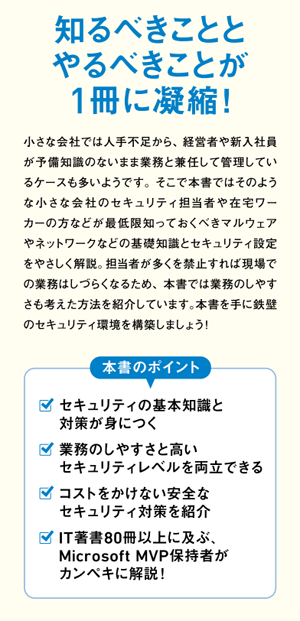Windows 8.1 Updateで「アプリビュー」の表示順を変更したい場合には、以下のように操作します。
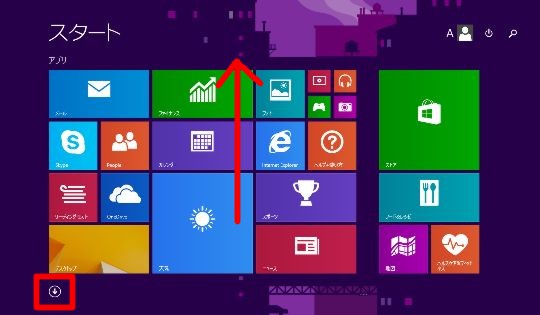
☆スタート画面からマウス操作であれば「↓」ボタンをクリック、タッチ操作であれば上方向にスワイプし、アプリビューを表示します。
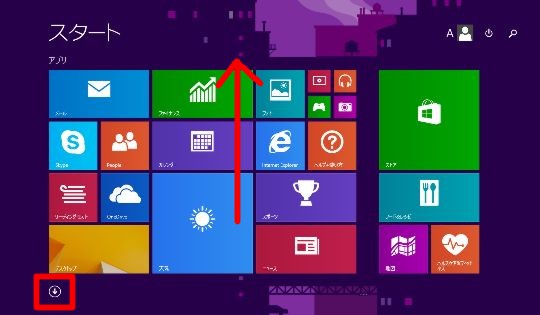
☆スタート画面からマウス操作であれば「↓」ボタンをクリック、タッチ操作であれば上方向にスワイプし、アプリビューを表示します。
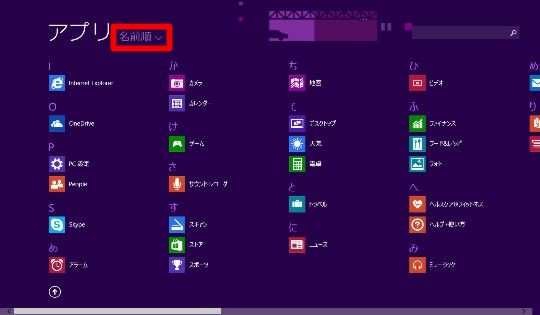

☆「アプリ」の横にある「~順」の「∨」をタップ/クリックして、メニューから表示順序を選択します。
○名前順
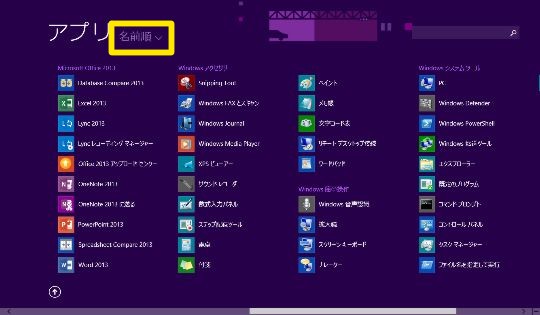
☆アプリ名順に表示されます。内部的にフォルダーが存在する場合には、名前順の後にフォルダー順で表示されます。
○インストール日順

☆インストールした日時が新しいものから順に表示されます。
○使用頻度順

☆使用頻度が多いものから順に表示されます。
○カテゴリ順
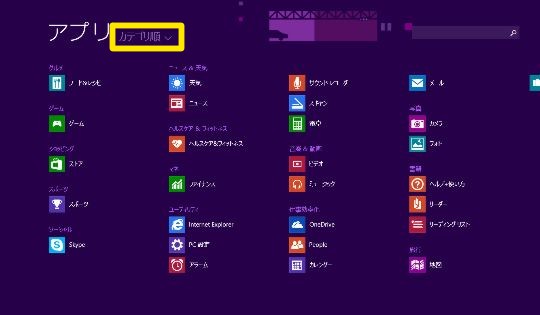
☆カテゴリ順に表示されます。なお、この表示はカスタマイズを行うことでデスクトップアプリのカテゴリを先に表示することも可能です。





 Copilotビジネス活用術
Copilotビジネス活用術




![[完全改定版]Windows 10上級リファレンス v2](https://hjsk.jp/00books/110/syouei-win10-jrv2-z.jpg)